โปรแกรม Photoscape เป็นฟรีแวร์ที่ใช้งานได้ง่าย สามารถแต่งภาพได้หลากหลาย พอ ๆ กับโปรแกรมแต่งภาพขั้นเทพ อย่าง Photoshop ที่ไม่ฟรี แถมกินพื้นที่ทรัพยากรในเครื่องมากมาย หลังจากแนะนำการลบพื้นหลังในภาพด้วย Photoscape แล้ว วันนี้มาลองเพื่อน ๆ แต่งภาพโดยใช้ความสามารถของเครื่องมือ (Tools) clone stamp ในโปรแกรมฟรีแวร์ Photoscape เพื่อแต่งสีผมสวย ให้บรรเจิดด้วยสีสันเจ็บ ๆ ตามชอบค่ะ
รูปที่ 1 หน้าต่างแสดงเมนุ แก้ไขภาพใน Photoscape
1. เปิดโปรแกรมมาที่แก้ไขรูปภาพ คลิ๊กที่เมนู แก้ไขภาพ
2. ลากภาพที่ต้องการเปลี่ยนสีผม มาดูตรงกึ่งกลางหน้าต่างโปรแกรม
3. ที่แท็บ หน้าหลัก คลิ๊ก ความสว่างของสี
4. ลากเปลี่ยนสี จาก แถบเลื่อน ในหน้าต่าง ความสว่างของสี จะปรากฏหน้าจอพรีวิว ให้เราเห็นสีที่เปลี่ยน ให้เลื่อนค้นหา จนได้สีที่เราต้องการเปลี่ยนสีผม เป็นสีนั้น ๆ
5 คลิ๊กตกลง
รูปที่ 2 แสดงการเพิ่มวัตถุเป็นรูปภาพ
6. คลิีกเพิ่มวัตถุ
7. คลิ๊กเพิ่มรูปภาพ
8 หน้าต่างเลือกรุปภาพปรากฏขึ้น เลือกภาพต้นฉบับที่เรานำมาเปลี่ยนสีผมในข้อ 1 คลิ๊ก Open
รูปที่ 3 แสดงหน้าต่างการจัดภาพ และการใช้เมนูย่อและขยายภาพ
9. คลิ๊กที่รูปภาพ แว่นขยายเพื่อ ลดหรือขยายหน้าต่าง แล้วลากภาพทั้งสองมาวางต่อกัน ดังรูป
10. คลิีกรวมภาพ เพื่อรวมรูปทั้งสองเข้าด้วยกัน
รูปที่ 4 การรวมภาพและวัตถุในโปรแกรม Photoscape
11. หน้าต่างรวมภาพและวัตถุ จะปรากฏขึ้น คลิ๊กตกลง
รูปที่ 5 การใช้เครื่องมือ Clone stamp ใน Photoscape
12 คลิ๊กที่เมนู Tools
13. เลือก Clone stamp
14. เลือกขนาดของแปรง ที่จะนำมาใช้งาน จุดเล็ก หรือ จุดใหญ่
15 คลิ๊๊ก หนึ่งครั้งที่จุด ที่ต้องการให้ Clone ไปยังภาพด้านซ้ายมือ
16 คลิ๊กหนึ่งครั้งบริวเณที่ต้องการใช้งานเครื่องมือ Clone stamp โดยเครื่องดังกล่าว จะทำการ Clone ภาพจากฝั่ง ขวา มายังฝั่งซ้าย โดยใช้เมาส์ลากเกลี่ย ลบ บริเวณที่ไม่มีเมาส์เกลี่ยผ่านก็จะไม่ทำการ Clone ยังคงเป็นสภาพเดิม คลิ๊กเมาส์ค้างแล้วค่อย ๆ เกลี่ย บริเวณที่ต้องการเปลี่ยนสีให้กับมาเหมือนภาพต้นฉบับ เก็บไว้เฉพาะผมเท่านั้น
รูปที่ 6 ครอบและตัดภาพที่สำเร็จไว้ใช้งาน
17. หลังจากได้ภาพที่ต้องการ ลากเมาส์ครอบภาพที่ต้องการใช้งาน คลิ๊กตัดภาพ
18 เลือก บันทึกภาพเก็บไว้ใช้งานได้แล้วค่ะ
วีดีโออธิบายการเปลี่ยนสีผมด้วยฟรีแวร์ Photoscape

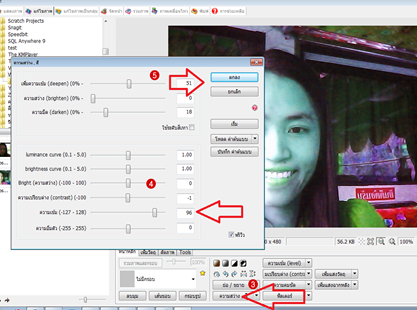
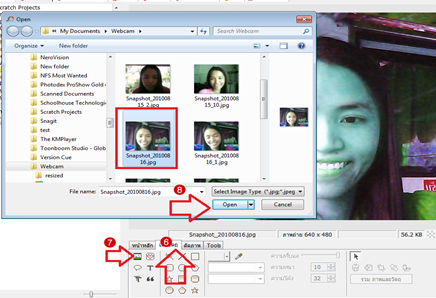

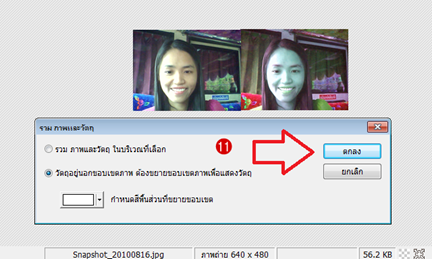



EmoticonEmoticon